
Automatické vyplnění informací o vaší platební kartě v Safari na Macu
Pomocí funkce automatického vyplňování můžete snadno vyplňovat dříve uložené informace o platební kartě, včetně bezpečnostního kódu.
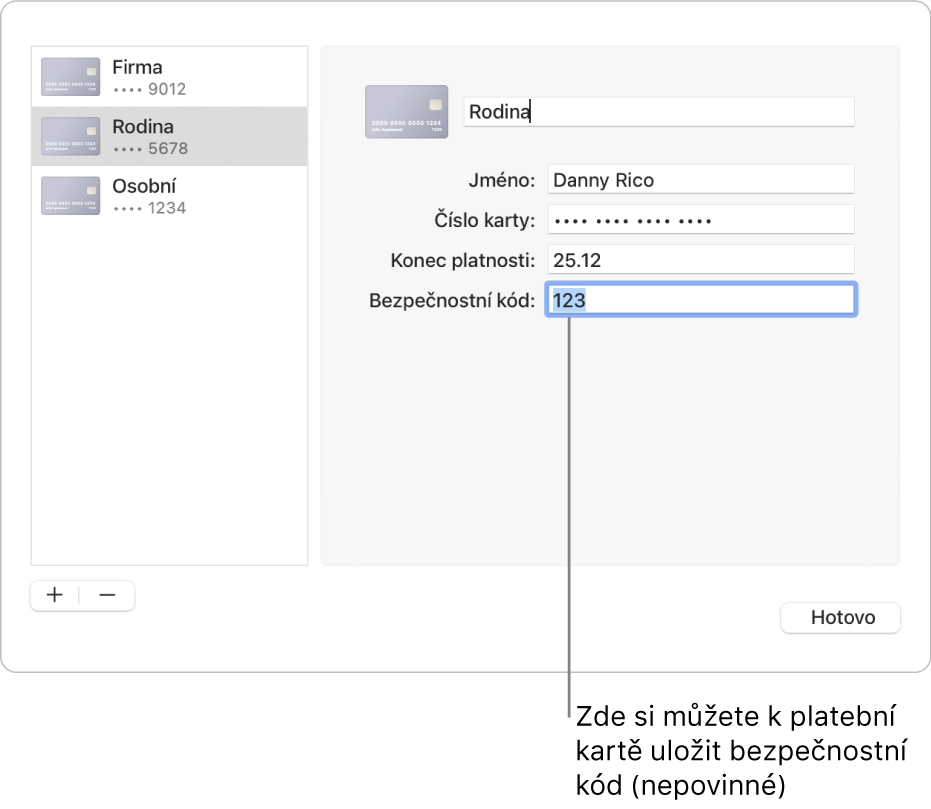
Přidání nebo odstranění uložené platební karty
V aplikaci Safari
 na Macu použijte příkaz Safari > Předvolby a potom klikněte na Vyplňování.
na Macu použijte příkaz Safari > Předvolby a potom klikněte na Vyplňování.Vyberte volbu Platební karty, klikněte na Upravit a potom postupujte podle pokynů na obrazovce.
Vyplnění informací o vaší platební kartě
Při placení nákupu v aplikaci Safari
 na Macu klikněte do pole platební karty.
na Macu klikněte do pole platební karty.Ze seznamu uložených platebních karet vyberte některou kartu.
Jsou-li váš Mac nebo klávesnice Apple vybaveny funkcí Touch ID, můžete pomocí Touch ID vyplnit uložené informace pro vybranou platební kartu. Chcete-li Touch ID nastavit pro použití s funkcí automatického vyplňování v Safari, postupujte podle pokynů v tématu Změna předvoleb na panelu Touch ID.
Pokud zůstane některé pole prázdné nebo se v něm zobrazí nesprávné údaje, klikněte do něj. Potom klikněte na ikonu platební karty a údaje opravte (nebo použijte Touch Bar).
Tip: Jestliže na Macu a dalších zařízeních používáte k bezpečnému uchovávání údajů klíčenku na iCloudu, můžete funkci automatického vyplňování na všech těchto zařízeních používat k vyplňování dříve uložených údajů platebních karet.
Když se nedaří automatické vyplnění informací o vaší platební kartě
Zkuste následující možnosti:
V aplikaci Safari
 na Macu vyberte volbu Safari > Předvolby, klikněte na Automatické vyplňování a zkontrolujte, zda je vybraná volba „Platební karty“.
na Macu vyberte volbu Safari > Předvolby, klikněte na Automatické vyplňování a zkontrolujte, zda je vybraná volba „Platební karty“.Pokud jsou váš Mac nebo klávesnice Apple vybavené snímačem Touch ID a vy chcete Touch ID využívat k vyplňování údajů o platebních kartách, nezapomeňte v Předvolbách systému na panelu Touch ID vybrat volbu Automatické vyplňování. Viz Změna předvoleb na panelu Touch ID.
Jak Safari uchovává informace o vaší kreditní kartě zabezpečené
Údaje platebních karet se do vašeho svazku klíčů v systému macOS ukládají šifrovaně. Jsou šifrovány také v klíčence na iCloudu, pokud byla na vašem Macu nastavena.
Pokud v Safari odstraníte údaje platební karty, budou odstraněny i z klíčenky macOS. Budou odstraněny také z ostatních zařízení, pokud váš Mac a ostatní zařízení mají nastavenu klíčenku na iCloudu.
Z bezpečnostních důvodů vám doporučujeme nastavit Mac tak, aby při spuštění zobrazil přihlašovací okno a po přechodu do režimu spánku i aktivaci spořiče obrazovky požadoval heslo. Nastavte svůj iPhone, iPad nebo iPod touch tak, aby k odemknutí obrazovky vyžadoval heslo: Přejděte do Nastavení > Face ID a kód (nebo Touch ID a kódový zámek) a potom klepněte na Zapnout kódový zámek.
Důležité: Safari automaticky vyplní vaše údaje za každého, kdo používá váš Mac s vaším uživatelským účtem. Také automaticky vyplní údaje za každého, kdo používá vaše ostatní zařízení, pokud v těchto zařízeních a ve vašem Macu byla nastavena klíčenka na iCloudu.